cdr文件打开错误怎么办
来源:www.laobaicai.net 发布时间:2022-07-07 08:15
电脑能够打开很多格式文件并且进行处理,比如我们比较常见的txt、docx等格式,不过还是有一些比较少人知道的格式,比如cdr文件,最近有位用户在电脑当中打开cdr文件的时候,出现了错误,用户尝试了很多方法都无法解决,那么cdr文件打开错误怎么办呢?今天老白菜u盘装系统为大家介绍cdr文件打开错误的解决方法。
一、什么是cdr文件?
很多人都不太清楚什么是cdr文件,其实, cdr文件是一种图形文件的保存格式,是需要使用匹配软件才能打开浏览。
大多数情况下,只要电脑安装有coreldraw软件,就能打开cdr图形文件。如图所示:
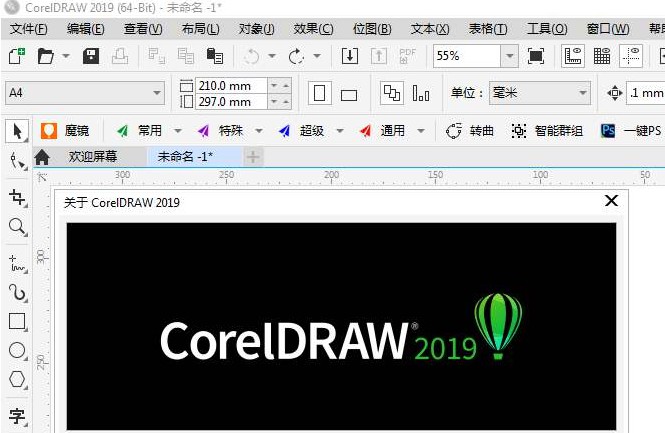
二、cdr文件打开错误怎么办?
cdr文件打开错误,也是一种比较常见的情况。在矢量图片处理软件中,CDR总是落后于AI软件,CDR软件虽然在商业排版印刷广告的有一定的优势,但是稳定性却比不上AI。所以就有许多朋友在使用cdr的时候,经常遇见cdr文件打开错误的问题。
方法一:
如果遇到cdr文件打开错误的,那么,大家可以先尝试重启电脑后,再重新打开cdr文件。如果cdr文件还是打开错误的话,还可以尝试将cdr文件拷贝到其他电脑上试试,检查是否可以打开,是否还会出现cdr文件打开错误的情况。如图所示:
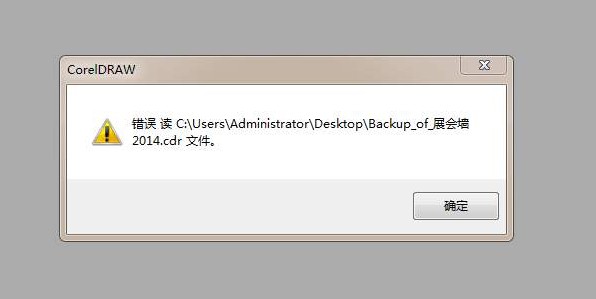
方法二:
如果在其他电脑也无法打开,那就有可能是cdr文件损坏了。建议把cdr文件备份并重名为*.cdr后,再次尝试能不能打开。如果还是不行,就是使用你作图时最后存储时的cdr文件备份来尝试打开。
(自动备份文件,一般每20分钟就会自动存储在c:UsersAdministratorAppDataLocalTemp中)如图所示:
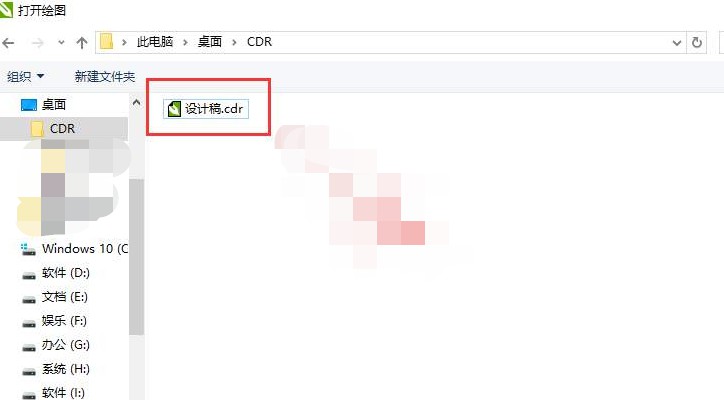
方法三:
其实出现cdr文件打开错误的情况,通常是上次保存cdr文件时出现意外造成的。而这些意外包括内存读写意外,和版本不兼容等。
所以大家可以尝试使用高版本软件打开看看,或是直接打开cdr程序,直接按着F8恢复原始设置,再打开cdr文件就可以了。如图所示:
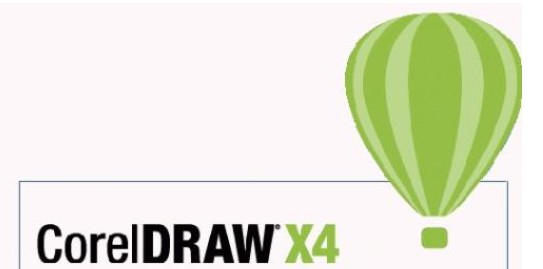
方法四:
如果使用高版本的软件还是不能打开,那你就要考虑是不是软件的问题,这时候你可以选择卸载软件,重新下载安装后,再尝试打开cdr文件,应该就不会出现cdr文件打开错误的情况了。
关于cdr文件打开错误的解决方法就为用户们详细介绍到这边了,如果用户们使用电脑的时候碰到了cdr文件打开错误的问题,可以参考上述方法步骤进行操作哦,希望本篇教程能够帮到大家,更多精彩教程请关注老白菜官方网站。
上一篇:win7系统怎么安装蓝牙驱动
下一篇:win7系统怎么快速切换工作界面
推荐阅读
"win10系统查看显卡配置操作教程分享"
- win10系统输入法不见了解决方法介绍 2022-08-08
- win10系统修改鼠标dpi值操作方法介绍 2022-08-06
- win10系统查看无线网络密码操作方法介绍 2022-08-05
- win10系统应用商店没有网络解决方法介绍 2022-08-04
win10系统设置声音双通道操作方法介绍
- win10系统设置动态锁操作方法介绍 2022-08-02
- win10系统设置日语输入法操作方法介绍 2022-08-01
- win10系统怎么设置还原点 2022-07-30
- win10系统怎么设置自动锁屏功能 2022-07-29
老白菜下载
更多-
 老白菜怎样一键制作u盘启动盘
老白菜怎样一键制作u盘启动盘软件大小:358 MB
-
 老白菜超级u盘启动制作工具UEFI版7.3下载
老白菜超级u盘启动制作工具UEFI版7.3下载软件大小:490 MB
-
 老白菜一键u盘装ghost XP系统详细图文教程
老白菜一键u盘装ghost XP系统详细图文教程软件大小:358 MB
-
 老白菜装机工具在线安装工具下载
老白菜装机工具在线安装工具下载软件大小:3.03 MB










